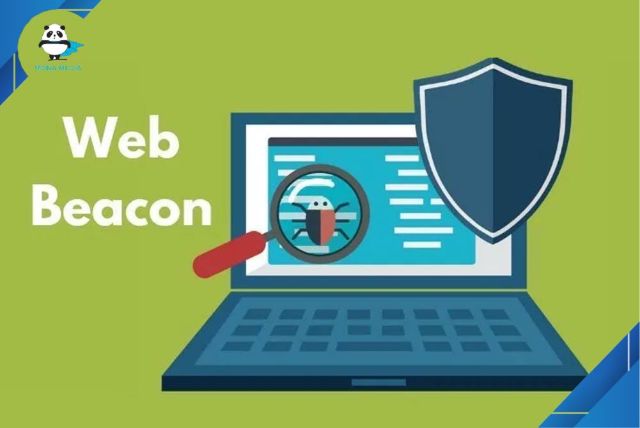Bạn thấy khó chịu, rối mắt vì một số ứng dụng mặc định trên hệ thống dù không dùng đến những không thể nào xóa được. Tuy nhiên bạn lại không biết ẩn những ứng dụng này như thế nào? Bài viết dưới đây chúng tôi sẽ hướng dẫn bạn cách ẩn ứng dụng trên SamSung đơn giản, chi tiết nhất. Cùng theo dõi bài viết dưới đây nhé!
Xem thêm: Cách gỡ bỏ phần mềm theo dõi điện thoại iPhone, Android
Hướng dẫn cách ẩn ứng dụng trên samsung chi tiết
Bước 1: Đầu tiên bạn cần chạm và giữ vào bất kỳ không gian trống nào trên màn hình chính của điện thoại sau đó chọn Cài đặt
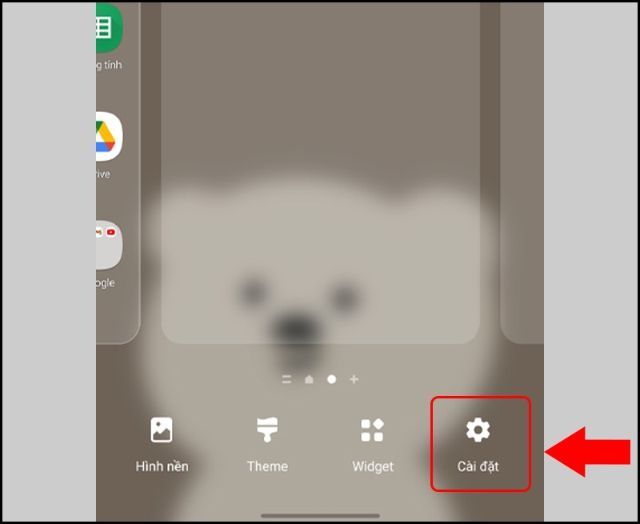
Bước 2: Tại cài đặt màn hình chờ chọn Ẩn ứng dụng.
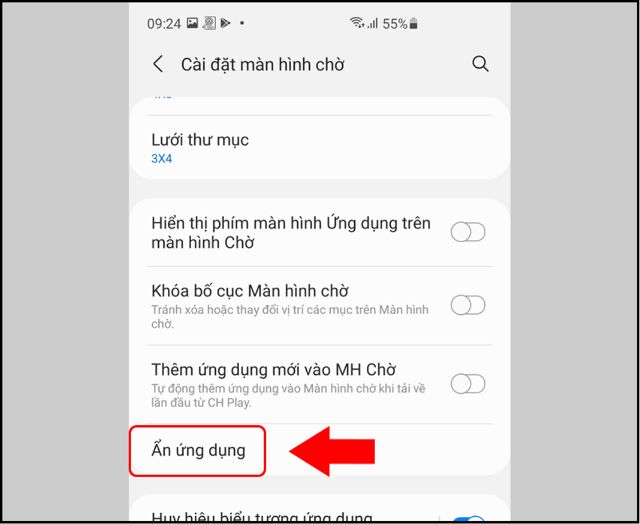
Bước 3: Chọn ứng dụng mà bạn muốn ẩn sau đó chọn H.tất.

Hướng dẫn mở ứng dụng đã bị ẩn
Vậy làm thế nào để có thể mở ứng dụng đã bị ẩn? Cùng theo dõi nhé!
Trên Thanh Tìm Kiếm
Tại thanh tìm kiếm gõ tên ứng dụng đã bị ẩn sau đó ấn vào biểu tượng ứng dụng để mở.
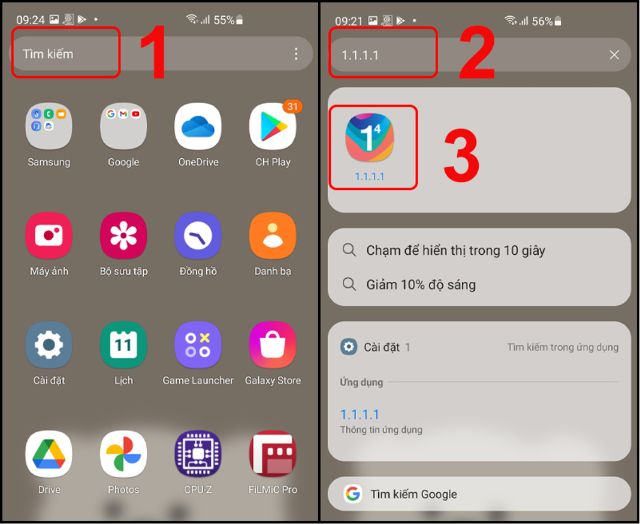
Hướng dẫn mở ứng dụng bằng Cài đặt
Tại mục Cài đặt chọn Ứng dụng sau đó nhấn vào biểu tượng ứng dụng đó.

Hướng dẫn mở ứng dụng bằng CH Play
Mở ứng dụng bằng CH Play là cách cuối cùng mà tôi muốn giới thiệu đến bạn.
Tại mục CH Play bạn tìm kiếm tên ứng dụng sau đó chọnMở để mở ứng dụng.
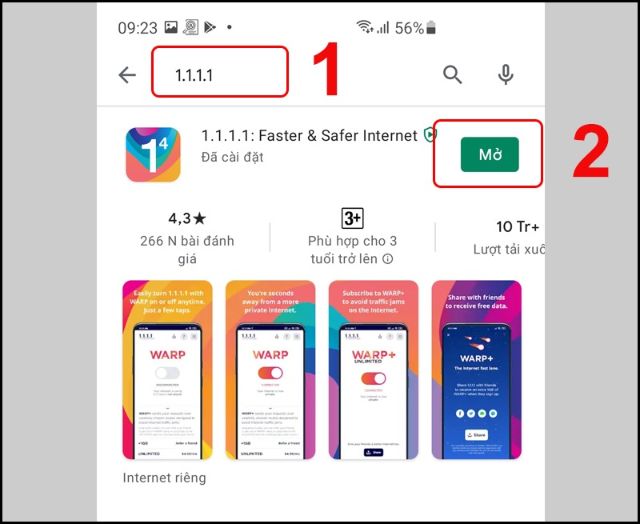
Hướng dẫn cách bỏ ẩn ứng dụng
Vậy làm thế nào để những ứng dụng bị ẩn hiện lại.
Bước 1: Trên thanh Tìm kiếm nhấn vào dấu ba chấm sau đó chọn Cài đặt.
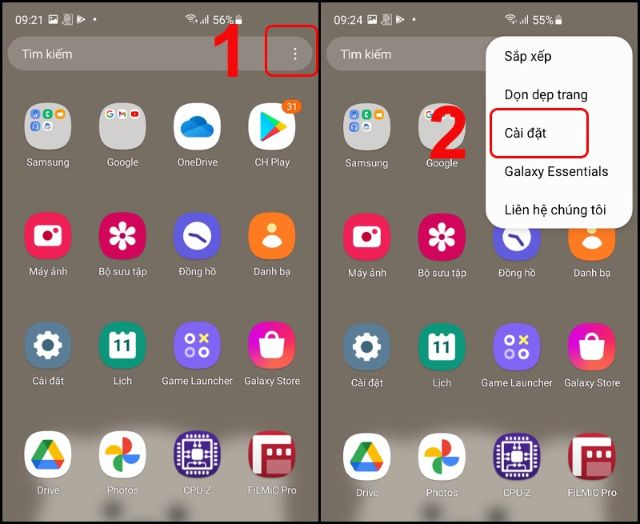
Bước 2: Chọn Ẩn ứng dụng sau đó tại mục Ứng dụng đã ẩn ấn vào biểu tượng ứng dụng muốn bỏ ẩn sau đó chọn H.tất.
Những câu hỏi thường gặp
Làm thế nào để hiển thị lại tất cả ứng dụng?
Bạn cần vào Ứng dụng sau đó chọn Dấu ba chấm > Hiển thị ứng dụng sau đó chọn ứng dụng muốn hiển thị click chọn Hoàn tất.
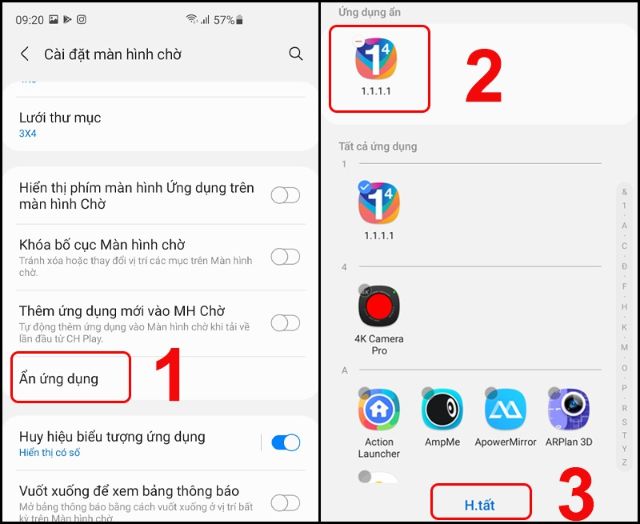
Khi bị ẩn ứng dụng có hoạt động bình thường không?
Câu trả lời là có nhé! Khi bạn ẩn thì ứng dụng vẫn đang hoạt động bình thường/
Làm thế nào để truy cập ứng dụng đã bị ẩn?
Để truy cập ứng dụng đã bị ẩn bạn chỉ cần bỏ ẩn ứng dụng sau đó truy cập lại như bình thường.
Trên đây là một số thông tin cùng cách ẩn ứng dụng trên Samsung đơn giản, chi tiết. Hy vọng bài viết trên đã đem đến những thông tin hữu ích đến bạn. Trân Trọng